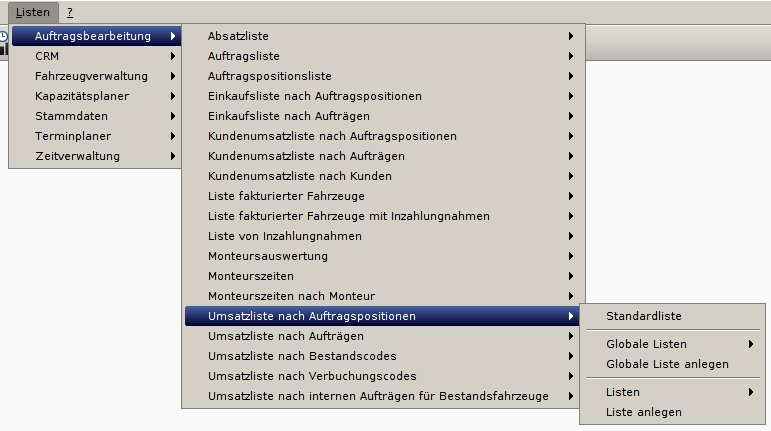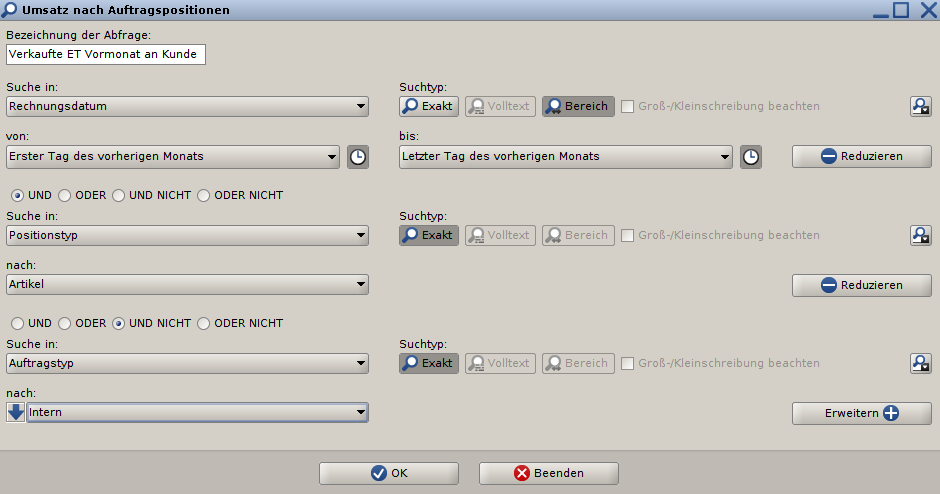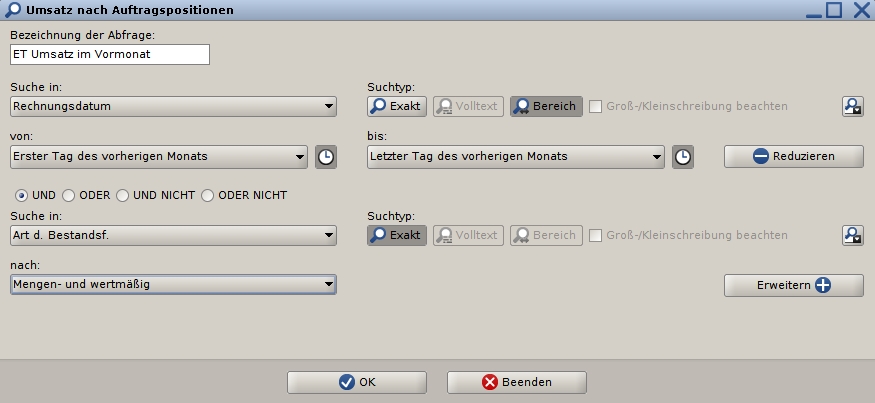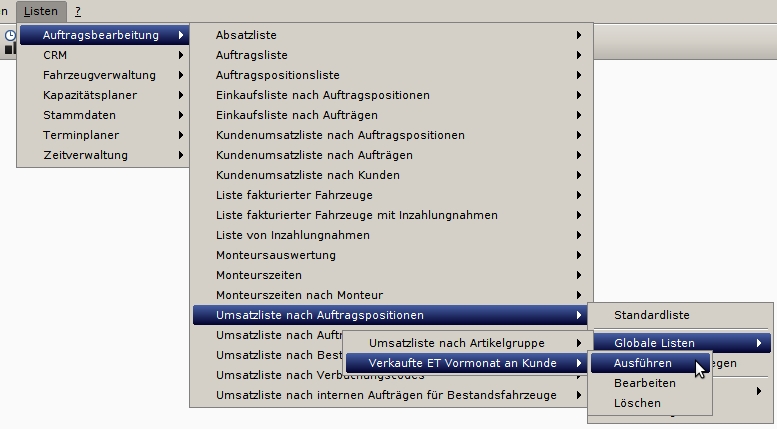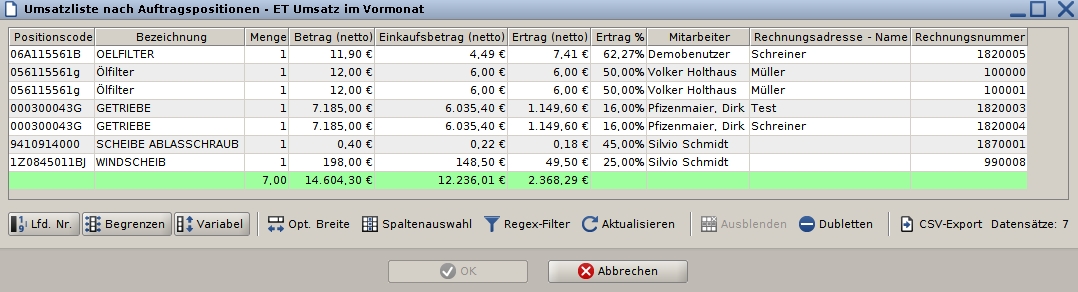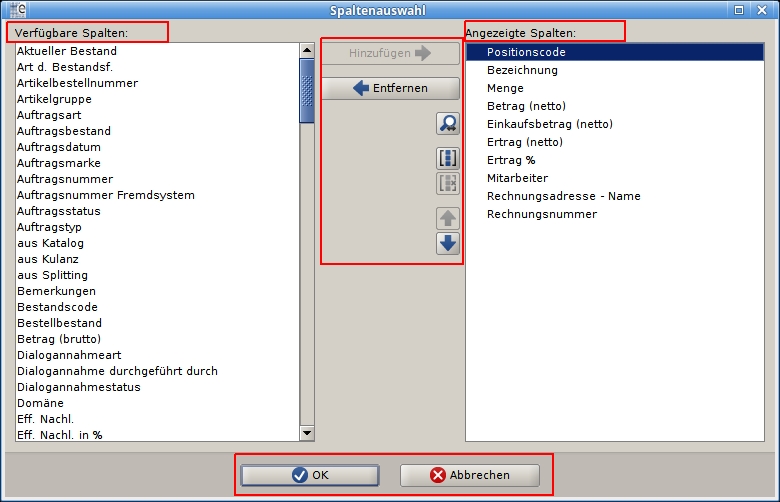Umsatzliste nach Auftragspositionen
Inhaltsverzeichnis |
Umsatzliste nach Auftragspositionen
Über die Umsatzliste nach Auftragspositionenen ist es möglich, Umsätze einzelner im Auftrag befindlicher Positionen auszuwerten. Es ist nicht relevant ob sich die Position aktuell in einem offenen Auftrag oder einem bereits fakturierten Auftrag befindet, diese Filterung kann aber nach Wunsch in den Suchkriterien der Abfrage hinterlegt werden.
Erstellung der Umsatzliste nach Auftragspositionen
Die Liste steht Ihnen in den Bereichen Kundendienst, Vertrieb oder Teiledienst zur Auswertung zu Verfügung und ist über folgenden Pfad aufrufbar: Listen > Auftragsbearbeitung > Umsatz nach Auftragspositionen
| Listeart | Erläuterung |
|---|---|
| Standardliste | Auswertungen, die sie nicht speichern wollen |
| Globale Liste | Auswertungen und Listen, die allen Benutzern dieses Mandanten zur Verfügung stehen sollen. Die Liste darf ein Mitarbeiter nur ausführen wenn er die entsprechende Berechtigung hat. Die Namensgebung erfolgt im Regelfall über den Ersteller der Liste, kann aber nachträglich verändert werden. |
| Liste anlegen | Auswertungen und Listen, die nur der Ersteller aufrufen kann, der diese Liste auch erstellt hat. Die Liste darf ein Mitarbeiter nur ausführen wenn er die entsprechende Berechtigung hat. |
Suchabfrage erstellen
Über den Punkt Suche in besteht die Möglichkeit die Suchabfragen zu filtern bzw. einzugrenzen. Das Ergebnis kann durch beliebig viele Suchfilter über den Punkt Erweitern eingegrenzt werden. Man bekommt hier eine Auswahl aller verfügbaren Datenfelder angezeigt. Über den Suchtyp legt man die Art der Überprüfung der Sucheingaben fest. Für die Suche kann zwischen der Überprüfung nach dem exakten Wortlaut Exakt, nach Zeichenfolgen oder Wortbestandteilen Volltext (zum Beispiel gesucht wird nach Name Acker - Suchergebnis wäre zum Beispiel Ackermann oder Kornacker), oder es kann nach Bereichen (zum Beispiel von 0-100000) gefiltert werden. Dabei besteht zusätzlich die Möglichkeit der Überprüfung auf Groß- und Kleinschreibung beachten zu aktiviert beziehungsweise zu deaktiviert. Im Eingabefeld Suche in wird der Suchwert eingegeben.
| Suchtyp | Erläuterung |
|---|---|
| Exakt | Es wird nach exakten Wortlaut oder Zeichenfolge gesucht |
| Volltext | Es wird nach exakten Wortlaut oder Zeichenfolge Bestandteil gesucht |
| Bereichen | zum Beispiel von „0 bis 100000“ |
| Groß- und Kleinschreibung beachten | Es wird nach exakten Wortlaut oder Zeichenfolge inkl. Groß- und Kleinschreibung gesucht |
Zusätzliche Suchtypen
Für komplexere Abfragen stehen Ihnen noch die zusätzlichen Suchdialog zur Verfügung.
Wenn nach einem immer wieder kehrendem Zeitraum gefiltert werden soll, besteht über den Knopf
die Möglichkeit verschiedene Zeiträume von Aktueller Tag bis erster Tag des vorigen Jahres dauerhaft auszuwählen, das gleiche ist auch in die Zukunft möglich. Diese Eingrenzung wird häufig bei Listen die gespeichert werden genutzt (Globale Liste oder Liste Anlegen).
Beliebig viele Suchkriterien können wie folgt verknüpft werden
Erweitern man die Abfrage mit einem weiteren Kriterium, geschieht das über die Symbolfelder Erweitern bzw. Reduzieren. Folgende Möglichkeiten der Erweiterung mit einem weiteren Suchkriterium sind möglich:
| Logikbaustein | Erläuterung |
|---|---|
| Und | Ist es gewünscht, das mindestens zwei Werte für das Suchergebnis erfüllt sein müssen, kann die UND-Logik verwendet werden. Hierbei müssen alle Werte erfüllt sein, damit ein Suchergebnis dargestellt wird. |
| Oder | Möchte man nach mindestens zwei Werten suchen, von denen im Suchergebnis aber mindestens nur ein Wert erfüllt sein muss, so handelt es sich um die ODER-Funktion |
| Und nicht | Bei manchen Suchtypen gibt es ein große Auswahl, für mache Suchen müssen aber nur einzelne Werte ausgegrenzt werden. Hier macht es dann nicht viel Sinn, alle einzelnen Werte eines Suchtyps mit UND oder ODER aufzulisten. Einfacher ist dann, nur den einzelnen Wert eines Suchtyps auszuklammern. |
| Oder nicht | Die erste Suchbedingung muß erfüllt sein oder die zweite nicht, damit der Datensatz angezeigt wird |
| TIPP |
|---|
| Um eine Suche mit mehreren Suchkriterien zu erstellen, ist es empfehlenswert mit den Kriterien zu beginnen, die auf jeden Fall erfüllt werden müssen, diese werden dann mit „UND“ verknüpft. Bei jedem weiteren Suchkriterien muss entschieden werden, ob dieser über die Punkte „ODER“, „UND NICHT“,“ ODER NICHT“ erweitert werden sollen.
ACHTUNG! Bei Kombination aus unterschiedlichen Logikbausteinen, müssen die Funktionen UND, ODER, ODER-NICHT-am Ende stehen! |
Folgende Suchkriterien stehen über den Punkt „Suche in“ zur Filterung bereit:
| Feld | Erläuterung |
|---|---|
| Art d. Bestandsführung | Artikel werden in verschiedenen Bestandsführungsarten geführt: 1. Keine Bestandsführung / 2. Mengen- und wertmäßig / 3. Nur mengenmäßig |
| Artikelgruppen | Artikeln werden vom Herstellern oder Haus intern Artikelgruppen zugeordnet, über die Nachlassgruppen und Einkaufspreise errechnet werden |
| Auftragsart | Artikelauftrag, Serviceauftrag, Fahrzeugauftrag, Fahrzeugzusatzauftrag |
| Auftragsdatum | Auftragsdatum |
| Auftragsmarke | Marke im Auftrag (Fahrzeug Hersteller) |
| Auftragsnummer | Auftragsnummer |
| Auftragsnummer Fremdsystem | z.B. Lieferscheinnummer des Herstellers |
| Auftragsstatus | 1. Auftrag – offener Auftrag (nicht fakturiert) / 2. Auftrag - Freigegeben – im Auftrag freigegebene / Aufträge (nicht fakturiert) / 3. Auftrag - Nicht gedruckte Rechnung (fakturiert) / 4. Auftrag - Gedruckte Rechnung (fakturiert) / 5. Kostenvoranschlag – abgeschlossen |
| Auftragstyp | Kunde, Gewährleistung, Kulanz, Intern Mandant, Gewährleistungsbeteiligung |
| Ausgegebene Menge | Im Auftrag ausgegebene Menge (muss gedruckt worden sein) einer Position |
| Bestandscode | Artikel die mit Bestand geführt werden haben einen Bestandscode (Bestandskonto) |
| Betrag (netto/brutto) | Zu welchem Betrag (netto oder brutto) wurde eine Position verkauft (Menge x VK-Preis – Nachlass = Betrag) |
| Bezeichnung | Bezeichnung einer Position im Auftrag |
| Dialogannahmeart | Ggf. im Auftrag durchgeführte Dialogannahme |
| Domäne | In welcher (Finanzbuchhaltungs-) Domäne wurde die Position verkauft |
| Erstzulassung | Erstzulassung des Fahrzeugs im Auftrag |
| Ertrag (netto/brutto) | Welcher € Ertrag wurde beim Verkauf der Position generiert |
| Fahrzeugmarke | Hersteller des Fahrzeugs im Auftrag |
| Geschäftsvorfall | Welcher Geschäftsvorfall wurde im Auftrag ausgewählt |
| Handelsspanne | Welcher Prozentualer Ertrag wurde beim Verkauf der Position generiert |
| Mandant | In welchem Mandant wurde die Position verkauft |
| Marke | Hersteller des Artikels |
| Menge | Menge der Position im Auftrag |
| Mitarbeiter | Ausgewählter Mitarbeiter im Auftrag |
| Monteur | Monteur der manuell zugeordneten Arbeitsposition imAuftrag (Tab Zeiterfassung) |
| Nachlass in Euro (netto/brutto)oder in Prozent | Der Position vergebene Nachlass im Auftrag |
| Positionscode | Artikel- oder Arbeitspositionsnummer |
| Positionstyp | Artikel, Arbeitsposition, Paket, Neuwagen,Gebrauchtwagen usw. |
| Rechnungsadresse | Bestandteile der Rechnungsadresse im Auftrag |
| Rechnungsart | Rechnung, Gutschrift, Eingangsrechnung, Eingangsgutschrift |
| Rechnungsdatum | Rechnungsdatum im Auftrag |
| VK-Preis (netto/brutto) | Zu welchem Betrag (netto oder brutto) wurde eine Position pro Stück oder Höhe des Verrechnungssatzes verkauft |
| Verkäufer | Im Auftrag manuell zugewiesener Verkäufer |
| Verrechnungssatzcode | Mit welchem Verrechnungssatz wurde die Position verkauft |
Beispiel wie eine Abfrage im Bereich Umsatz nach Auftragspositionen aussehen könnte
Beispiel Auswertung verkaufte Ersatzteile im letzten Monat
Suchkriterien > Suche in > Rechnungsdatum > Suchtyp Bereich (ggf. aktivieren um einen Zeitraum einzugrenzen) und geben den Zeitraum an in dem ausgewertet werden soll. In unserem Fall wurde der Button
gedrückt um den Zeiträume (Erster Tag des vorherigen Monats bis – Letzter Tag des vorherigen Monats) dauerhaft in der Abfrage zu hinterlegt. Um die Abfrage mit einem weiteren Suchkriterium zu verfeinern, wurde Erweitern gedrückt, das nächste Kriterium mit UND verknüpft und im Feld Suche in nach Art d. Bestandsführung nach Mengen- und wertmäßig (eindeutiges Kriterium für Artikel mit Bestandsführung) selektiert.
Auslösen der Suchabfrage
Wenn alle Suchkriterien erfüllt sind, wird die Abfrage mit OK ausgeführt.
Wurde eine Standardliste ausgewählt, erscheint jetzt das Suchergebnis. Wurde wie im Beispiel eine Globale Liste ausgewählt, erscheint jetzt ebenso das Suchergebnis, zusätzlich wird diese Suchabfrage bei jedem Mitarbeiter des Mandanten unter Globale Listen, oder wenn es eine persönliche Liste ist dem Mitarbeiter angezeigt der sie angelegt hat. Im Feld Bezeichnung der Abfrage können Sie der Abfrage einen Namen vergeben. Ein Mitarbeiter kann eine Liste nur auswählen, wenn er die entsprechende Berechtigung dafür hat.
Wählt man eine bestehende Globale Liste oder Liste anlegen aus, werden folgende Möglichkeiten angezeigt:
| Funktion | Erläuterung |
|---|---|
| Ausführen | Liste wird mit den zuvor hinterlegten Suchkriterien ausgeführt |
| Bearbeiten | Suchkriterien können vor dem ausführen verändert werden |
| Löschen | Liste kann unwiederbringlich gelöscht werden |
Ergebnis der Suchabfrage
In der Ergebnistabelle wird jedes fakturierte Ersatzteil (mit Bestandsführung) aus dem Vormonat in Zeilenform angezeigt.
| Logikbaustein | Erläuterung |
|---|---|
| Positionscode | Im Auftrag verkaufte Positions- Artikelnummer |
| Bezeichnung | Bezeichnung der Position |
| Menge | Verkaufte Menge im Auftrag |
| Betrag (netto) | Erzielter Betrag der Position |
| Einkaufsbetrag (netto) | Einkaufspreis der Position |
| Ertrag (netto) | Erwirtschafteter Ertrag der Position |
| Ertrag % | Erwirtschafteter Ertrag in Prozent der Position |
| Mitarbeiter | Verantwortlicher Mitarbeiter des Auftrags in dem die Position verkauft wurde |
| Rechnungsadresse Name | Rechnungsadresse Auftrag |
| Rechnungsnummer | Rechnungsnummer Auftrag |
Ergebnis sortieren
Es ist sinnvoll das Ergebnis in die richtige Reihenfolge zu bringen, so das man z.B. gegenüberstellt „Total – Berech. Zeit“ zur „Total – Benöt. Zeit“ eines Monteurs im Aufträgen.
Über die Spaltenauswahl ist es möglich zu jedem Auftragstypen die „Berechnete Zeit“ im Auftrag, die „Benötigte Zeit“ des Monteurs im Auftrag oder die Vorgabezeit der Arbeitspositionen im Auftrag auszuwählen. Auf der rechten Seite der Spaltenauswahl werden die momentan „Angezeigten Spalten“ dargestellt. Möchte man Spalten entfernen, markieren man Diese und klicken auf Entfernen. Um eine neue Spalte hinzuzufügen, wählt man die Gewünschten auf der linken Seite aus und klickt auf Hinzufügen. Nun kann unter Angezeigte Spalten das zukünftige Suchergebnis mit den Pfeiltasten nach oben oder unten in die richtige Reihenfolge gebracht werden. Mit OK ist die Auswahl zukünftig für Ihren Benutzer gespeichert und wird im Suchergebnis angezeigt.